Mit Samsung Kies habe ich bereits meinen Outlook Kalender und Kontakte erfolgreich synchronisiert. Hier beschreibe ich wie Termine von mehreren Outlook Kalendern über Samsung Kies mit meinem Samsung Galaxy S3 synchronisiert werden können.
Diese Anleitung funktioniert auch für mein Samsung Galaxy S2 gut. Hier gibt es keinen Unterschied zu beachten.
Hier seht ihr, dass ich einen zweiten Outlook Kalender zu Testzwecken mit einem Termin am 11.6. in Outlook eingerichtet habe:
Diesen möchte ich jetzt zusätzlich zu meinem bisherig synchronisierten Kalender mit meinem Samsung Galaxy S3 synchronisieren. Dazu öffne ich Samsung Kies. Unter Synchronisierung wähle ich “Termine mit Outlook synchronisieren” und kann unter “ausgewählter Kalenderordner” den zweiten Outlook Kalender auswählen:[sam_zone id=”2″ codes=”true”]
Nachdem ich auf den “Synchronisierung” Button rechts oben gedrückt habe ist der Termineintrag meines zweiten Kalenders ebenfalls auf meinem Samsung Galaxy S3:
Fazit: Mit Samsung Kies kann man bequem mehrere Outlook Kalender wie oben beschrieben mit dem Samsung Galaxy S3 synchronisieren. Auch konnte ich das Samsung Galaxy S2 ohne Probleme synchronisieren. Für mich funktioniert Samsung Kies sehr gut und ich sehe keine Probleme.














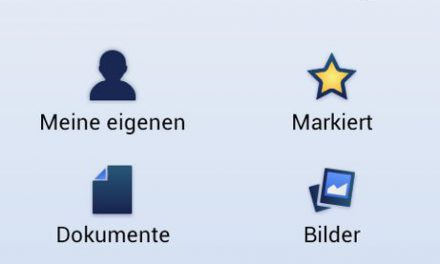


Hallo, ich habe dienstl. Ein Samsung S3 LTE, privat ein iPhone 4. Ich muss vor allem meinen Kalender auf allen Geräten und PC immer auf dem aktuellen Stand haben, dass funktioniert mit dem Samsung nur im W-Lan-Netz. Sobald ich W-Lan habe wird alles Super und ohne Probleme synchronisiert, im mobilen Netz läuft nichts. ( Exchange Server/Outlook und kein google Konto)
Kann mir jjemand helfen?
Mfg maschu
Guten Morgen
Ich habe ein Galaxy SIII. Wenn ich meine Outlook-Termine vom PC mit dem Galaxy SIII synchronisieren möchte (via KIES natürlich), startet das Prozedere für sehr lange, sehr lange Minuten. Irgendwann einmal steht unten rechts 40% und das war’s.
Was mache ich wohl falsch?
Und überhaupt: Welchen Kalender / Agenda könnt Ihr als App oder als Widget für den Galaxy SIII empfehlen?
Danke!
Hallo,
habe 2 Rechner (Privat und Arbeit) und möchte beide Kalender mittels KIES synchronisieren. Ging bisher bei meinem HTC HD2 dank ActiveSync 4.5 hervorragend. Nur KIES will beim 2. Rechner (Arbeit) nicht syncen.
Beide Rechner laufen auf Win XP-SP3 und mit Outlook2003.
Ideen bzw. Lösungen ?
Hallo,
auf dem Bild oben sieht es so aus, als hätte jeder Outlook Kalender auch im S-Planner verschieden Farben. Ist das wirklich so oder kommen die verschiedenen Faben von den Feiertagen wo anders her?
Habe nämlich versucht mehrere Kalender über Kies zu synchronisieren, allerdings war die Farbe immer gleich. Habe extra mehrere Kalender in Outlook eingerichtet aber leider noch keine Lösung wie ich auch die verschiedenen Farben auf meinen Handykalender bekomme.
Gruß Susi
Hallo Susi,
die unterschiedliche Kalenderfarbe bei den Feiertagen kommt aus dem Kalender meines GMail Accounts. Wenn du im S Planner oben auf den Button Kalender klickst siehst du die verschieden farbigen Kalender, die du im S Planner einblenden kannst. Mein mit Outlook synchronisierter Kalender hat hierbei die Farbe hellblau. Andere Kalender aus meinem GMail Account haben andere Farben (z. B. deutsche Feiertage werden rot gekennzeichnet).
Viele Grüße
Inka
Den Synchronistationsvorgang mit Kies (Galaxy S III) mit gleicher Vorgehensweise durchgeführt, hat regelmäßig eine Fehlermeldung zur Folge, weshalb die Synchronisation abgebrochen wird. Worin der Fehler besteht und wie ich den Fehler beseitigen kann, wird nicht ersichlich. Wer hat da Erfahrung?
Hallo Jochen,
wie lautet denn die Fehlermeldung und bei welchem Schritt erscheint die Fehlermeldung?
Ich habe Outlook 2010 welche Outlook Version verwendest du?
Viele Grüße
Inka